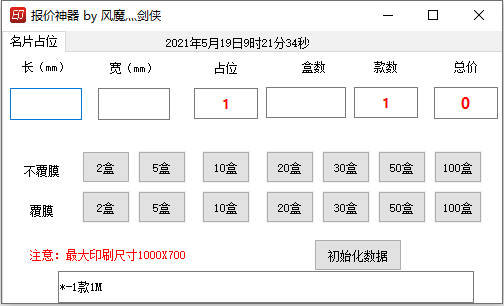AndroidMic下载|AndroidMic(手机当Mic) 官方版v1.3.0下载
AndroidMic是一款可以将手机充当麦克风的小工具,用户脸上手机、打开软件就可以通过手机来输入声音。软件只要适用于身边没有麦克风或者麦克风坏掉的情况,此时用户如果知识兔继续使用麦克风的话就能通过知识兔这款软件的帮助,无需另外购买设备,非常方便。

开发构思
你有一台Windows台式电脑,但没有麦克风(或者像我一样有一个索尼蓝牙耳机,其麦克风无法被Windows检测到),你可能需要买一个新的带麦克风的有线耳机。然而,你也有一部安卓手机,你每天都用它来和你的朋友聊天。那么,为什么不把你的安卓手机作为电脑的麦克风呢?
软件功能
Windows应用程序可以最小化到系统托盘
在Windows一侧的音量控制
在Windows侧的音频可视化
支持USB串口连接
让安卓端能够在后台运行
在安卓端显示麦克风使用时的通知
后期音频效果选项
使用准备
带有蓝牙的安卓手机(或USB连接)。
带蓝牙的Windows PC
电脑和手机配对一次
在Windows上安装虚拟音频电缆(VAC),如果知识兔你的驱动程序处于试用模式,会听到 “试用 “的声音。
实际上,我现在使用VB-Audio作为替代,因为它是完全免费的。
使用方法
蓝牙方法。
首先运行Windows端应用程序,知识兔点击连接开始服务器
接下来启动安卓侧的应用程序,知识兔点击CONNECT BLUETOOTH并启用麦克风。
从下拉列表中选择VAC(或VB)创建的音频扬声器
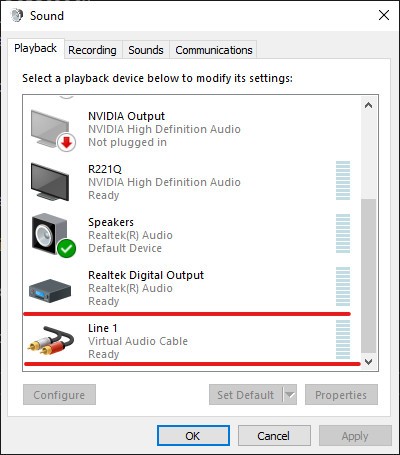
使用由VAC(或VB)创建的相应的麦克风
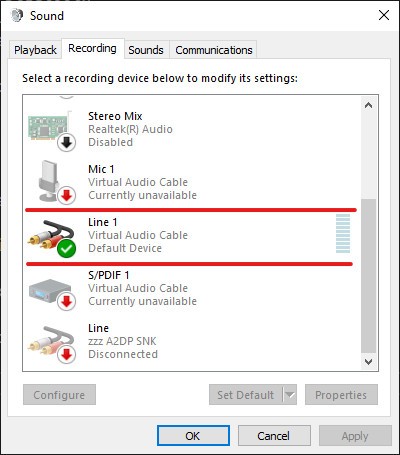
USB方法。
用电缆连接手机和电脑
在安卓系统上启用USB连接功能
可选)改变连接的网络优先级,这样PC就不会消耗你手机的所有网络了
启动Windows应用程序,知识兔选择USB网络分配的服务器IP地址(在设置->网络和互联网->以太网->知识兔点击->属性->IPv4地址中找到
在安卓端,知识兔点击CONNECT USB并输入你在Windows端选择的相同IP
启用麦克风,按照蓝牙方法的相同步骤选择音频设备。
更新日志
让安卓侧的后台服务,这样当应用程序返回到后台时,连接不会丢失。
当安卓麦克风被使用时显示通知
两侧的日志信息现在自动滚动到底部
显示安卓行动栏,知识兔以便显示应用程序的名称
下载仅供下载体验和测试学习,不得商用和正当使用。